 Заметки
Заметки
Заметки могут содержать не только текст. Делайте записи от руки, добавляйте списки дел, изображения, ссылки и многое другое. Вы можете создать общую папку заметок и вести записи вместе с другими пользователями.
Спросите Siri. Произнесите, например: «Создай новую заметку».

Совет. Если для Заметок включена синхронизация с iCloud, то Ваши заметки синхронизируются на всех Ваших устройствах, на которых выполнен вход с Apple ID. Таким образом Вы можете создавать списки дел на Mac, а затем отмечать выполненные дела на iPhone, даже находясь в пути.
Настройка панели инструментов. Нажмите правой кнопкой в любой части панели инструментов, чтобы открыть настроенное окно. Перетяните любимые объекты в панель инструментов, чтобы всегда иметь к ним доступ.
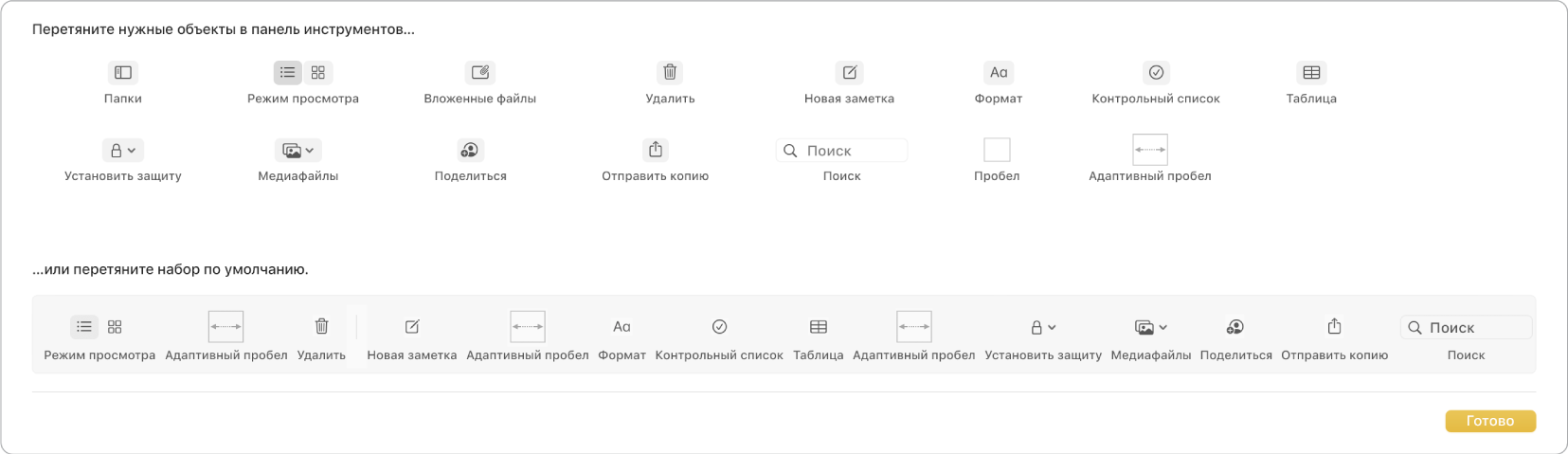
Контрольные списки. Нажмите кнопку «Контрольный список» ![]() , чтобы добавить в заметку интерактивный контрольный список. Отмеченные пункты списка автоматически перемещаются в его конец. Выберите пункт меню «Формат» > «Еще» > «Снять все отметки», чтобы убрать галочки со всех пунктов списка и начать все заново — идеальный вариант для еженедельных покупок.
, чтобы добавить в заметку интерактивный контрольный список. Отмеченные пункты списка автоматически перемещаются в его конец. Выберите пункт меню «Формат» > «Еще» > «Снять все отметки», чтобы убрать галочки со всех пунктов списка и начать все заново — идеальный вариант для еженедельных покупок.
Добавление фото, видео и другого контента. Перетяните фото, видео, файл PDF или другой документ с рабочего стола. Выберите «Окно» > «Фотобраузер», чтобы добавить в заметку изображения из Вашей медиатеки приложения «Фото».
Добавление таблицы. Нажмите кнопку «Таблица» ![]() , чтобы добавить таблицу в заметку. Можно даже скопировать таблицу с веб‑страницы или из другого приложения, а затем вставить ее в заметку.
, чтобы добавить таблицу в заметку. Можно даже скопировать таблицу с веб‑страницы или из другого приложения, а затем вставить ее в заметку.
Блокировка заметок. Заметки, которые Вы не хотите показывать другим, можно защитить паролем. Чтобы задать пароль, выберите «Заметки» > «Настройки» и нажмите «Задать пароль». Чтобы защитить заметку, выберите ее, затем выберите «Файл» > «Установить защиту паролем».
Использование Touch Bar. Коснитесь кнопки ![]() , чтобы создать заметку. Коснитесь
, чтобы создать заметку. Коснитесь ![]() , чтобы добавить в заметку элемент контрольного списка.
, чтобы добавить в заметку элемент контрольного списка.

Коснитесь вариантов ввода, чтобы добавить текст.

Коснитесь кнопки ![]() , чтобы отобразить кнопки форматирования текста (выравнивание текста по левому или правому краю, выделение текста полужирным шрифтом, курсивом или подчеркиванием).
, чтобы отобразить кнопки форматирования текста (выравнивание текста по левому или правому краю, выделение текста полужирным шрифтом, курсивом или подчеркиванием).

Коснитесь кнопки ![]() , чтобы применить к заметке различные стили абзацев, такие как нумерованные списки, маркированные списки или заголовки.
, чтобы применить к заметке различные стили абзацев, такие как нумерованные списки, маркированные списки или заголовки.

Подробнее. См. Руководство пользователя приложения «Заметки».